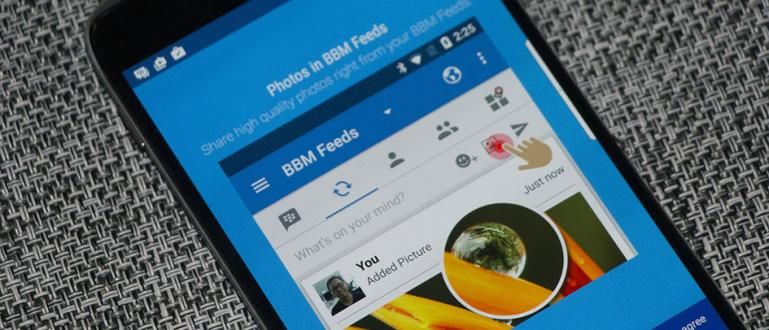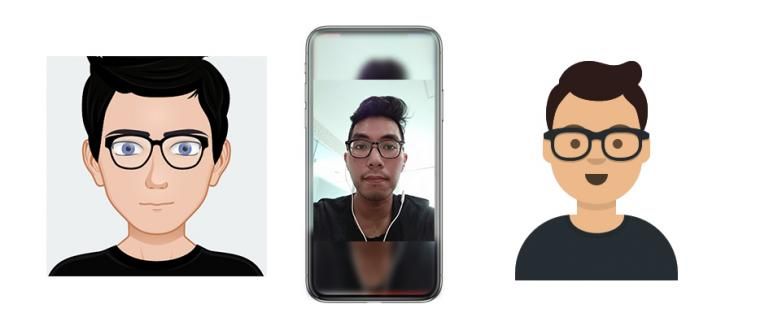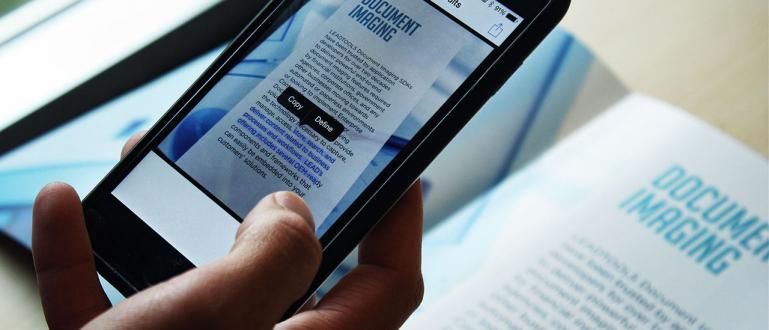మీరు కళాశాల అసైన్మెంట్లు చేస్తున్నారా, పని చేస్తున్నారా లేదా ఇ-మెయిల్లు పంపుతున్నారా, కానీ అకస్మాత్తుగా మీ WiFi కనెక్ట్ కాలేదా? సరే, ల్యాప్టాప్లో విరిగిన వైఫై సమస్యను ఎలా పరిష్కరించాలో ApkVenue మీకు తెలియజేస్తుంది.
నిన్న, ApkVenue సమస్యలను ఎలా పరిష్కరించాలో ఒక కథనాన్ని రాశారు వైఫై Android ఫోన్లో విరిగిపోయింది. అయితే వైఫై సమస్య కేవలం ఆండ్రాయిడ్ ఫోన్లలోనే ఉండదు. ఇప్పటికే WiFi సాంకేతికతను ఉపయోగించిన ఎలక్ట్రానిక్ పరికరాలు పోర్టబుల్ కంప్యూటర్లు లేదా మనం సాధారణంగా ల్యాప్టాప్లు లేదా నోట్బుక్లు అని పిలుస్తాము. సరే, ల్యాప్టాప్ పరికరాల్లో కూడా WiFi సమస్యలు తరచుగా సంభవిస్తాయి. మీరు కాలేజ్ అసైన్మెంట్, పని లేదా ఇ-మెయిల్ పంపడానికి ఆతురుతలో ఉంటే, మీరు చికాకుపడాలి, కానీ అకస్మాత్తుగా మీ వైఫై కనెక్ట్ కాలేదా? సరే, ల్యాప్టాప్లో విరిగిన వైఫై సమస్యను ఎలా పరిష్కరించాలో ApkVenue మీకు తెలియజేస్తుంది.

- Opera Max వంటి WiFi vs మొబైల్ డేటా కోటాను సేవ్ చేయండి
- ల్యాప్టాప్లో విరిగిన వైఫై సమస్యలను పరిష్కరించడానికి సులభమైన మార్గాలు
- మానవ ఆరోగ్యానికి 10 WiFi ప్రమాదాలు, డ్యామేజింగ్ స్పెర్మ్తో సహా!
సమస్యాత్మక డ్రైవర్ల కారణంగా ల్యాప్టాప్లలో వైఫై సమస్యలు తరచుగా సంభవిస్తాయి. మీరు మొదటిసారి కొనుగోలు చేసినప్పటి నుండి WiFi పరికరం మీ ల్యాప్టాప్లో ఇన్స్టాల్ చేయబడింది. అయితే, వైఫై డ్రైవర్ అకా సాఫ్ట్వేర్ ఈ పరికరాన్ని ల్యాప్టాప్లో రన్ చేయడం వినియోగదారుడి ఇష్టం. సరిగ్గా ఇన్స్టాల్ చేయని డ్రైవర్లు మరియు వైరస్ల కారణంగా ఇన్ఫెక్ట్ అయిన లేదా మిస్ అయిన ఫైల్లు మీ WiFi సమస్యకు కారణం కావచ్చు. కానీ మీ WiFi పరికరం పాడైపోయి ఉండవచ్చు లేదా భర్తీ చేయాల్సి ఉంటుంది. కానీ సేవ చేయడానికి తొందరపడకండి. ముందుగా, మీ ల్యాప్టాప్ WiFiతో సమస్య ఏమిటో తనిఖీ చేయండి. ఇక్కడ దశలు ఉన్నాయి.
ల్యాప్టాప్లో వైఫైని తనిఖీ చేయండి
ఆండ్రాయిడ్ ఫోన్లలో మాదిరిగానే, ముందుగా మీ ల్యాప్టాప్లో వైఫై ఆన్లో ఉందో లేదో తనిఖీ చేయండి. ఇది చిన్నవిషయం అనిపిస్తుంది, నిజంగా. కానీ తమాషా ఏమిటంటే, చాలా మంది వైఫై కనెక్ట్ కానందున నిరాశకు గురవుతారు, ప్రతిదాని గురించి కూడా విసుగు చెందుతారు. అయితే, ఒకే ఒక సమస్య ఉంది. ల్యాప్టాప్లోని WiFi ఇంకా ఆన్ చేయబడలేదు!
వైఫై మోడెమ్ మరియు పాస్వర్డ్ని తనిఖీ చేయండి
వాస్తవానికి, జాకా ఇంతకు ముందు చర్చించారు. మీరు మీ మోడెమ్ని తనిఖీ చేయాలి లేదా రూటర్ మీరు ఉపయోగిస్తున్నది ఆన్లో ఉందా లేదా. అప్పుడు పాస్వర్డ్ సరైనదో కాదో తనిఖీ చేయండి. ఆపై ఎన్ని పరికరాలు కనెక్ట్ అయ్యాయో తనిఖీ చేసి, మరొక పరికరాన్ని ఉపయోగించి ప్రయత్నించండి. మరిన్ని వివరాల కోసం, మీరు మొదట కథనాన్ని చదవవచ్చు: Wi-Fi సమస్య ఉందా? ఈ 6 కారణాలు మరియు వాటిని ఎలా అధిగమించాలో చూడండి
Wi-Fi బటన్ విరిగిపోయింది
ల్యాప్టాప్లో WiFiని ఆన్ చేయడానికి, మేము సాధారణంగా కీ కలయికను ఉపయోగిస్తాము Fn+F2, లేదా ల్యాప్టాప్ బ్రాండ్ మరియు రకాన్ని బట్టి ఇతర బటన్లు. కీ కలయికను ఉపయోగించడంతో పాటు, WiFiని ఆన్ మరియు ఆఫ్ చేయడానికి ప్రత్యేక బటన్తో కూడిన ల్యాప్టాప్లు కూడా ఉన్నాయి. ఈ బటన్ దెబ్బతింటుంది కాబట్టి మీరు దీన్ని చాలాసార్లు నొక్కినప్పుడు, WiFi ఆన్ చేయబడదు. సరే, దీన్ని పరిష్కరించడానికి, మీరు మీ WiFi అడాప్టర్ని ఉపయోగించి మాన్యువల్గా ఆన్ చేయవచ్చు నియంత్రణ ప్యానెల్. ఇక్కడ దశలు ఉన్నాయి:
తెరవండి నియంత్రణ ప్యానెల్ మీ ల్యాప్టాప్లో. మీరు తప్పక తెలుసుకోవాలి, కంట్రోల్ ప్యానెల్ ఎక్కడ ఉంది?
సెట్టింగ్లను ఎంచుకోండి "నెట్వర్క్ మరియు భాగస్వామ్య కేంద్రం".

- ఎడమ కాలమ్లో, ఎంచుకోండి "అడాప్టర్ సెట్టింగులను మార్చండి".

- మీ WiFi అడాప్టర్ని ఎంచుకుని, ఆపై క్లిక్ చేయండి "ఈ నెట్వర్క్ పరికరాన్ని ప్రారంభించు".

ఇప్పుడు మీ ల్యాప్టాప్లోని WiFi మళ్లీ మామూలుగా ఆన్ చేయగలగాలి.
ఇబ్బంది పడిన డ్రైవర్లు
మీ ల్యాప్టాప్లోని WiFi డ్రైవర్కు సమస్య ఉన్నప్పుడు తరచుగా సందర్భాలు ఉన్నాయి. తద్వారా వైఫై పరికరం సరిగ్గా పనిచేయదు. ఈ సమస్యను పరిష్కరించడానికి, మీరు చేయాల్సిందల్లా WiFi డ్రైవర్ను మళ్లీ ఇన్స్టాల్ చేయడం. ఈ WiFi డ్రైవర్ సాధారణంగా కొనుగోలుతో వచ్చే CDలో కనిపిస్తుంది. లేదా CD ఎక్కడో పోయినట్లయితే, మీరు మీ WiFi పరికరం యొక్క అధికారిక వెబ్సైట్లో డ్రైవర్ను డౌన్లోడ్ చేసుకోవచ్చు. అయితే దీనికి ముందు, మీరు ముందుగా మీ WiFi పరికరం యొక్క బ్రాండ్ మరియు రకాన్ని తెలుసుకోవాలి. దాన్ని తనిఖీ చేయడానికి మీరు ఉపయోగించవచ్చు స్పెసి. ముందుగా ఇక్కడ డౌన్లోడ్ చేసుకోండి:
 యాప్ల ఉత్పాదకత పిరిఫార్మ్ డౌన్లోడ్
యాప్ల ఉత్పాదకత పిరిఫార్మ్ డౌన్లోడ్ మీరు డౌన్లోడ్ చేసి, ఇన్స్టాల్ చేసి, Speccyని తెరిచిన తర్వాత, నెట్వర్క్ విభాగంపై క్లిక్ చేయండి. బాగా, పరికరం యొక్క బ్రాండ్ మరియు రకాన్ని చూడండి వైర్లెస్ జాక్ అడాప్టర్. ఇప్పుడు మీరు తయారీదారు యొక్క అధికారిక వెబ్సైట్లో డ్రైవర్ కోసం వెతకాలి.

పోర్టబుల్ వైఫై అడాప్టర్ను భర్తీ చేయండి
ఇది చివరి పరిష్కారం, కానీ అత్యంత ఆచరణాత్మకమైనది మరియు సులభం. మీ WiFi పరికరం నిజంగా దెబ్బతిన్నట్లు తేలితే, మీరు WiFiని కొనుగోలు చేయడం మంచిది డాంగిల్ USB. ఈ సాధనం ఫంక్షన్ను భర్తీ చేస్తుంది వైర్లెస్ అడాప్టర్ మీ ల్యాప్టాప్లో చాలా సులభమైన మార్గంలో. మీరు ఈ చిన్న పరికరాన్ని ప్లగ్ ఇన్ చేయండి ఓడరేవు మీ ల్యాప్టాప్ USB. డ్రైవర్ను ఇన్స్టాల్ చేయడం కొనసాగించండి, అంతే. మీ ల్యాప్టాప్ ఎప్పటిలాగే WiFiని ఉపయోగించవచ్చు. ధర కూడా అందుబాటులో ఉంది, కొన్ని 35 వేలు మాత్రమే. కానీ జాకా కొంచెం ఖరీదైనది అయినప్పటికీ మంచిదాన్ని కొనమని సిఫార్సు చేస్తోంది. ఎందుకంటే ఎక్కువ మన్నికతో పాటు, వేగం కూడా ఎక్కువగా ఉంటుంది. కాబట్టి మీరు ఇంటర్నెట్ను సాఫీగా మరియు సౌకర్యవంతంగా సర్ఫ్ చేయవచ్చు.

ల్యాప్టాప్ వినియోగదారులు తరచుగా ఎదుర్కొనే కొన్ని వైఫై సమస్యలు అవి. మేము మొదట సమస్యను గుర్తించగలిగితే ఈ సమస్యలను చాలా సులభమైన మార్గంలో నిర్వహించవచ్చు. కాబట్టి, వారంటీని క్లెయిమ్ చేయడానికి తొందరపడాల్సిన అవసరం లేదు లేదా దానిని సర్వీస్ చేయాల్సిన అవసరం లేదు! సరే, మీరు మీ ల్యాప్టాప్లో WiFiకి సంబంధించి ఇతర సమస్యలను ఎదుర్కొన్నట్లయితే మరియు దాన్ని పరిష్కరించడానికి మరింత ఆచరణాత్మక మార్గం ఉంటే, మీరు కాలమ్లో వ్రాయవచ్చు వ్యాఖ్యలు క్రింద అవును!